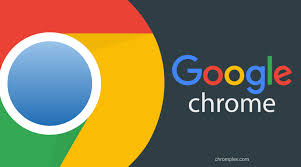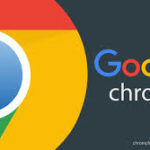Google Chrome のブックマーク(お気に入り)を HTMLファイルにエクスポート・インポートする方法を紹介します。
ブラウザーをずーっと使っていると徐々に多くなってくるのがブックマークですね。増えてきたブックマークが整理されていない状態が気持ち悪いので、ブックマークを一旦全削除し、必要なものとちょこちょこ追加していこう! と一念発起しました。
特殊な環境下(例えば、複数人で共有している仮想デスクトップとか)で、ログインのたび、または一定の間隔でドメコンなどでWindowsの設定がリセットされる場合で、一緒にGoogle Chromeで設定していたブックマークなど諸々の設定が消えてしまう場合に役立ちます。
ページコンテンツ
ブックマークと設定をインポートする
設定や、お気に入りのウェブサイトのブックマークをすべて保持したまま、ブラウザを移行できます。これまで使用していたブラウザに応じて、設定には以下の情報が含まれます。
- 閲覧履歴
- 既定のホームページ
- ブックマーク
- 既定の検索エンジン
- 保存したパスワード
ブックマークを Chrome に追加する
Firefox、Internet Explorer、Safari など、ほとんどのブラウザから、次の手順でブックマークを読み込むことができます。
- パソコンで Chrome を開きます。
- 右上のその他アイコン
をクリックします。
- [ブックマーク]
[ブックマークと設定をインポート] を選択します。
- 読み込むブックマークが含まれているプログラムを選択します。
- [インポート] をクリックします。
- [完了] をクリックします。
エクスポート手順
1.Google Chromeを終了する
Google Chromeを起動している場合は終了します。
2.エクスポートする
Google Chromeの設定情報関連ファイルを隠しファイル・フォルダも含めすべて、どこかにバックアップします。
xcopy /Y /E /H /I "C:\Users\[任意のユーザ名]\AppData\Local\Google\Chrome\User Data\Default" "[バックアップ先フォルダパス]"
インポート手順
1.Google Chromeを終了する
Google Chromeを起動している場合は終了します。
2.インポートする
下記コマンドで、GoogleChromeの設定情報関連ファイルを削除し、バックアップから復元(全設定上書き)します。
rmdir /Q /S "C:\Users\[任意のユーザ名]\AppData\Local\Google\Chrome\User Data\Default"
xcopy /Y /E /H /I "[バックアップ先フォルダパス]" "C:\Users\[任意のユーザ名]\AppData\Local\Google\Chrome\User Data\Default"
以上です。
インポートしたブックマークの表示場所
Chrome にそれまでブックマークがなかった場合、取り込んだブックマークはブックマーク バーに表示されます。
Chrome にすでにブックマークがある場合、取り込んだブックマークは、ブックマーク バーの最後にある [その他のブックマーク] フォルダに追加されます。
NordVPNセール情報
NORDVPNの10周年割引で今だけ最大66%割引実施中!
2年契約が通常32000円の所66%オフの11000円
1年契約が通常16400円の所58%オフの6840円
期間限定のセールなのでお早めに!!!!